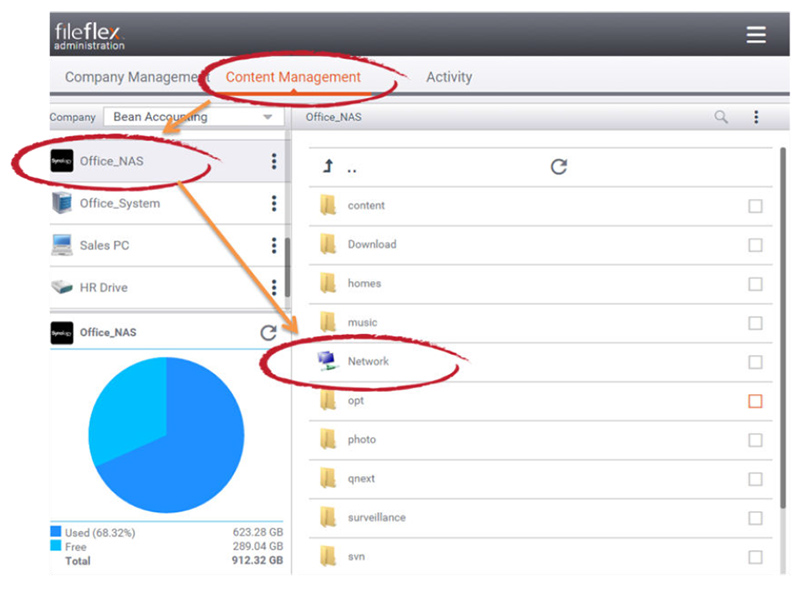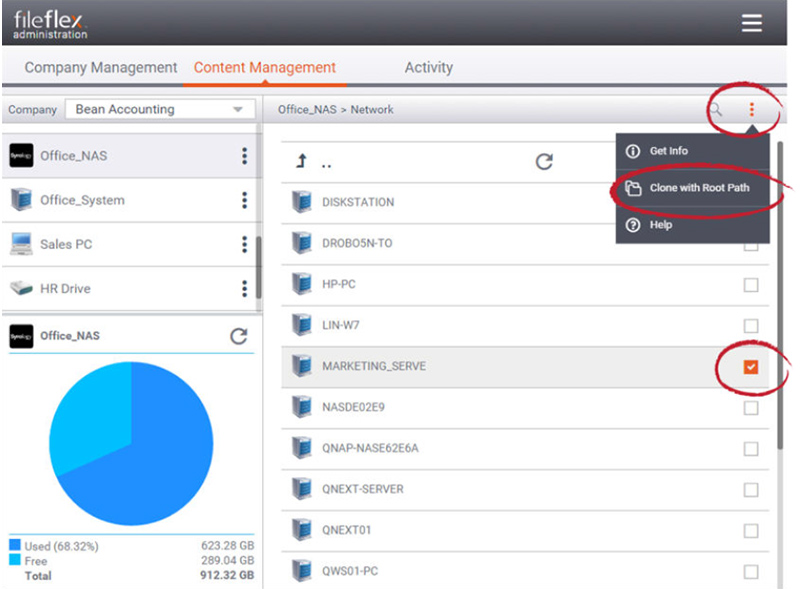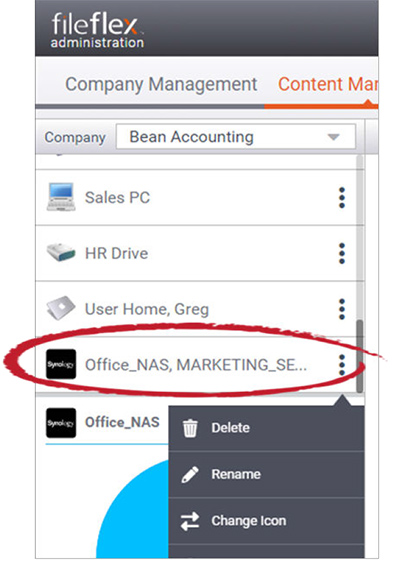Cómo añadir dispositivos de almacenamiento en red
Después de añadir un servidor o un dispositivo de almacenamiento conectado en red (NAS) como fuente de contenido, puede usar dicho servidor o NAS para añadir cualquier otro dispositivo de almacenamiento en la misma red.
Podría añadir un almacenamiento de conexión directa (DAS), red de área de almacenamiento (SAN), servidor en la nube privado y otros NAS o servidores en la misma red o puede añadir solo la unidad o carpeta individual específica de un dispositivo conectado en red.
Nota: Se deberá configurar credenciales al dispositivo conectado en red a los usuarios asignados de los dispositivos de almacenamiento conectados en red.
Para crear una fuente de contenido conectada en red:
1 Haga clic en la pestaña Gestión de contenido.
2. Seleccione un repositorio de contenido que esté siempre activado y conectado a Internet, como un servidor o un NAS.
3. En el panel de visualización, haga clic en el icono Red.
Cómo añadir un dispositivo conectado en red
4. En la lista de dispositivos conectados en red, seleccione la casilla de verificación del dispositivo a añadir a la lista de proveedores de contenido. Si únicamente desea añadir una unidad o carpeta específica, haga clic en el nombre del dispositivo, vaya a la unidad o carpeta y, a continuación, seleccione la casilla de verificación de la unidad o carpeta para añadirla a la lista de proveedores de contenido.
5. Haga clic en el menú de la esquina derecha en la barra de actividades (3 puntos).
6. Seleccionar Clonar con ruta raíz.
Marque Dispositivo, haga clic en Menú y seleccione Clonar con ruta raíz.
7. Ha añadido la unidad o carpeta específica a la lista de fuentes de contenido. Puede editar el nombre e icono de la unidad o carpeta específica en su menú (3 puntos junto a la fuente de contenido).
Dispositivo conectado en red añadido a la lista de proveedores